如果您使用三星智能手机并存储从日常约会和日程安排到个人照片和记录的所有重要数据范围,那么您肯定应该定期备份三星。 不要担心您是否会花费大量时间进行一次又一次的备份。 实际上,以下是 顶级三星备份应用,您可以使用它来备份三星和其他Android手机而不会丢失数据。

部分1。 三星手机备份数据(三星凯斯/智能开关)
您可以选择一个Samsung Backup应用程序轻松备份所有媒体文件。
如何使用Samsung Kies备份三星数据
三星Kies 是流行的三星备份应用程序,可以备份和恢复所有三星数据到计算机,如视频,音乐,照片,通话记录,应用程序等。
。 找到“备份和还原”页面
使用USB电缆将Samsung Galaxy连接到计算机。 选择顶部的“备份和还原”。 找到“数据备份”部分,然后点击它。 所有可用的Samsung数据类型将显示在两个类别下,即“个人信息”和“内容”。
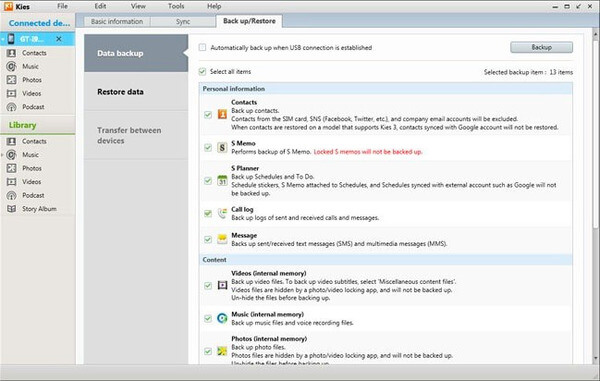
。 使用Samsung Kies备份应用程序备份数据
勾选要备份到Mac或Windows计算机的数据类型。 有联系人,备忘录,计划者,视频,音乐和照片。 点击右上角的“备份”按钮。 检查您是否决定备份所有三星产品,然后单击“完成”继续。
您可能会注意到此软件不支持SMS备份。 在这里学习 三星备份短信.
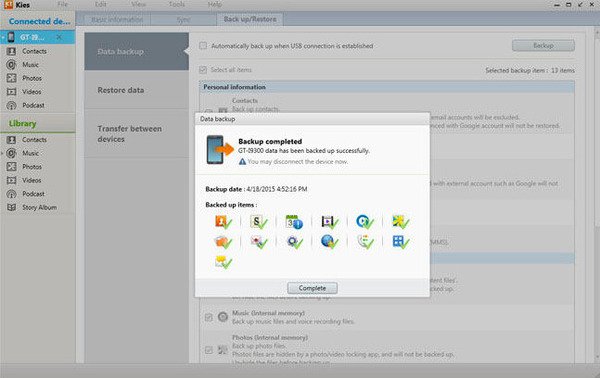
如何使用智能交换机备份三星数据
智能开关 使用户能够从Android,iOS,BlackBerry和Windows手机传输所有内容。 更具体地说,您可以使用智能开关不仅备份三星数据,还可以灵活地从其他平台转移到新的Galaxy设备或三星到三星的数据传输。
不要错过这里: 如何将照片从三星传输到三星.
。 启动免费的三星备份
从Google Play商店搜索Smart Switch APK。 在您的Android设备上下载并安装Smart Switch。
。 备份三星手机数据
点击“更多”,然后选择“通过SD卡传输”。 勾选要备份的特定内容,包括“联系人”,“消息”等,此外,您还可以查看文件大小。 按“备份”按钮,开始使用Smart Switch将Samsung手机数据备份到外部SD卡。
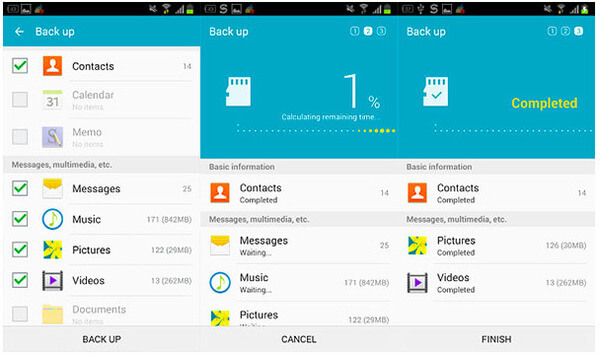
部分2。 用其他三星备份软件备份三星
或者您可以选择以下推荐的三星和其他Android手机和平板电脑的备份应用程序。
Android备份和还原
Android数据备份和还原 使用户只需单击一下即可备份和恢复三星和Android数据。 此外,您可以选择性地灵活地备份三星手机到您的计算机。 对于严肃的Android数据,三星备份应用程序提供密码保护。 即使您错误地删除了某些Samsung文件,仍然支持您预览并选择要还原的数据。
此外,除了三星,它支持中兴/ HTC /华为/摩托罗拉数据备份 对于几乎Android手机。
简而言之,Android数据备份和还原是备份和还原Samsung数据的首选。
。 启动Android数据恢复
在您的计算机上下载并安装Android Data Recovery。 启动它并通过USB线连接您的Android。

。 扫描三星数据
有“联系人和消息”和“媒体”类别,包括“联系人”,“通话记录”,“图库”等。点击“下一步”按钮分析三星手机数据。
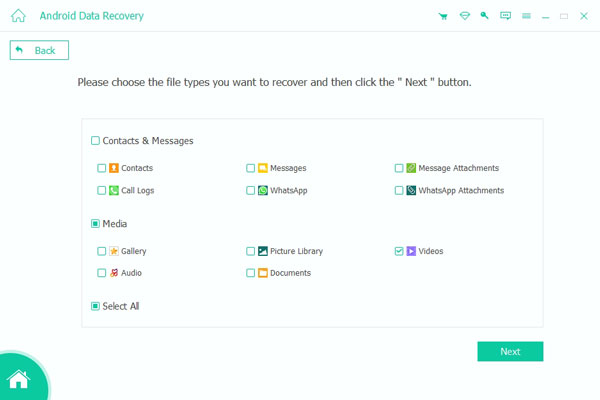
。 将Samsung备份到PC或Mac
详细预览和选择文件。 按“恢复”按钮,然后使用Mac或PC的Samsung备份应用程序设置目标文件夹。
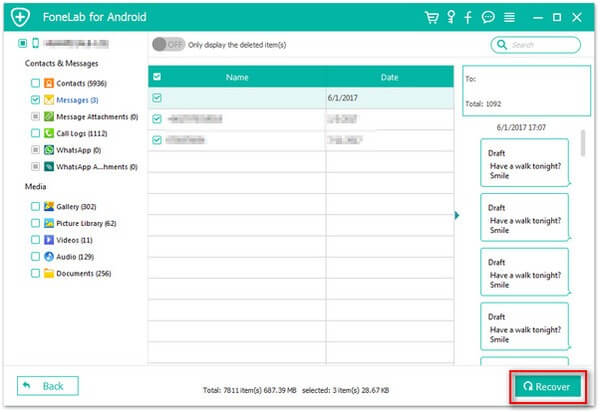
三星自动备份
Samsung Auto Backup应用程序与Samsung外置硬盘捆绑在一起。 您可以轻松地以实时模式或预定模式备份Samsung文件。
。 安装Samsung Auto Backup
安装三星自动备份。 您可以点击“下一步”并通过单击“是”来同意许可协议。 选择程序文件夹以保存自动备份的三星数据。
。 重启你的三星
安装三星自动备份应用程序后,将弹出一个窗口,要求您立即或稍后重新启动系统。 按“完成”以竞争Samsung Auto Backup安装。
(不想自动备份?只是 删除三星自动备份 现在。)
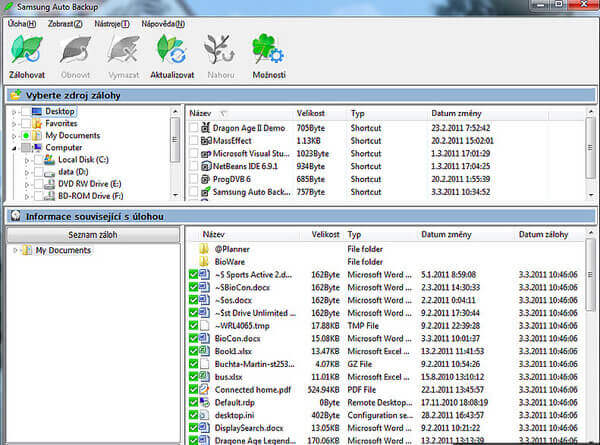
Moborobo
Moborobo是三星和其他Android手机/平板电脑以及iPhone和iPad的有用桌面备份应用程序。
。 将三星连接到电脑。
在计算机上启动Moborobo应用程序。 点击“连接设备”按钮,然后选择使用“ USB连接”还是“ Wi-Fi连接”。
。 备份三星手机
选择“备份/还原”以选择三星数据,以高安全性定期备份。
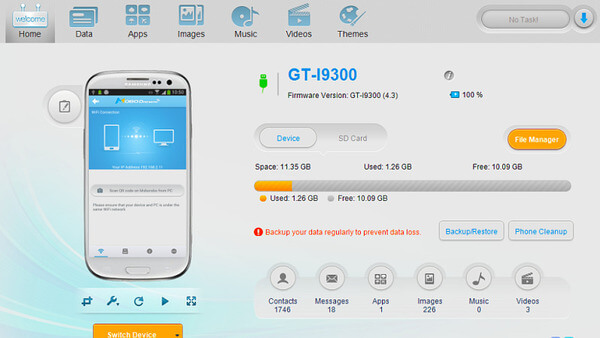
您可能还想知道:如何 从iPhone和Android恢复最近删除的应用程序
部分3。 使用Samsung Backup APP备份三星
对于需要备份三星应用程序的用户,还有一些很好的推荐三星应用程序备份应用程序。
应用备份还原
临: 批量备份和恢复APK和其他文件到SD卡或云存储(类似于 三星云备份)自动或手动。
缺点: 不支持备份应用数据。
应用程式备份与还原
临: 自动扫描并自定义Android备份应用以覆盖,降级和备份旧版本的Samsung应用。
缺点: 无法备份三星应用数据。
超级备份与还原
临: 使用已植根的Android手机/平板电脑备份应用数据,并将计划设置为在自动模式下备份应用。
缺点: 免费版的Samsung app backup APK包含广告。
轻松备份和还原
临: 提供免费的应用程序备份和应用程序数据备份(需要root)服务。
缺点: 简单的界面,无需各种过滤器即可自定义Samsung备份应用和数据
备份您的手机
临: 支持为有根和无根设备备份用户应用程序和一些系统设置。
缺点: 无法备份到新设备。
额外提示:通过电话转接将三星数据备份到iPhone
或者你可以试试 手机转移 只需点击一下,即可将三星的媒体数据和内容传输到其他Android和iOS设备。 因此,即使您购买了新的iPhone X并且需要将以前的所有数据从旧的三星移至iPhone X,它也会受到支持。 此外,您可以选择数据类型并快速将一种三星数据迁移到新手机。 有些人可能遭受三星损坏和无法使用,并且所有数据都不可用。 好吧,多功能的三星备份应用程序可以将破损手机中的文件复制并粘贴到新手机中。 因此,下次您想要从死机或破碎的手机中保存数据时,请抓住机会使用电话转接。
您可以快速查看此视频以将iPhone联系人备份到计算机:
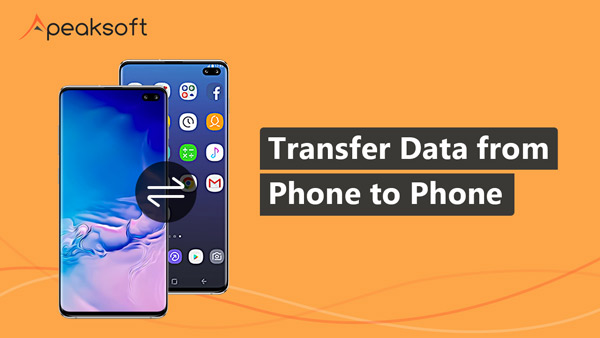

。 下载电话转移
在您的计算机上下载,安装和运行Phone Transfer。

。 将数据从三星传输到iPhone
使用USB电缆将两部手机(三星和另一部手机)连接到计算机。 启用您的Samsung手机是“资源设备”,而另一部手机是“目标设备”。 如果没有,请单击“切换”。
在这里,我们将iPhone作为目标设备。 选中要备份的数据,然后单击“开始复制”以将Samsung上的数据备份到另一台设备。
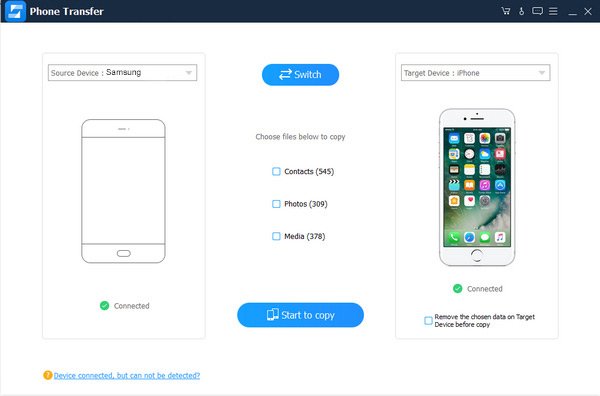
如果要擦除iPhone上的数据,并将其替换为Samsung上的数据,只需勾选“复制前删除目标设备上的选定数据”。
本文向您展示了一些三星备份应用程序,以便您可以在切换到新手机时备份三星数据,或者 为手机腾出空间。 选择你喜欢的最好的,如果你有问题,请把你的冷却留在下面。



 iPhone数据恢复
iPhone数据恢复 iOS系统恢复
iOS系统恢复 iOS数据备份和还原
iOS数据备份和还原 iOS录屏大师
iOS录屏大师 MobieTrans
MobieTrans iPhone转移
iPhone转移 iPhone橡皮擦
iPhone橡皮擦 WhatsApp转移
WhatsApp转移 iOS解锁
iOS解锁 免费HEIC转换器
免费HEIC转换器 iPhone 位置转换器
iPhone 位置转换器 Android数据恢复
Android数据恢复 损坏Android数据提取
损坏Android数据提取 Android数据备份和还原
Android数据备份和还原 手机转移
手机转移 数据恢复工具
数据恢复工具 蓝光播放器
蓝光播放器 Mac清洁卫士
Mac清洁卫士 DVD刻录
DVD刻录 PDF 转换
PDF 转换 Windows密码重置
Windows密码重置 手机镜
手机镜 视频转换器旗舰版
视频转换器旗舰版 视频编辑
视频编辑 屏幕录影大师
屏幕录影大师 PPT到视频转换器
PPT到视频转换器 幻灯片制作
幻灯片制作 免费视频转换器
免费视频转换器 免费屏幕录像机
免费屏幕录像机 免费HEIC转换器
免费HEIC转换器 免费视频压缩器
免费视频压缩器 免费的PDF压缩器
免费的PDF压缩器 免费音频转换器
免费音频转换器 免费录音机
免费录音机 免费视频木工
免费视频木工 免费图像压缩器
免费图像压缩器 免费背景橡皮擦
免费背景橡皮擦 免费图像升频器
免费图像升频器 免费水印去除剂
免费水印去除剂 iPhone屏幕锁
iPhone屏幕锁 拼图魔方
拼图魔方





